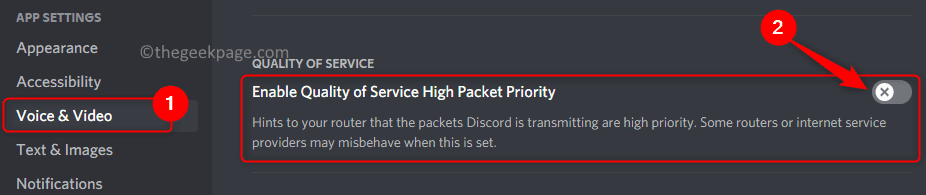Асоцијација типа датотеке је веза између скупа истих врста датотека и апликације, тако да ће се та врста датотеке отворити са том одређеном апликацијом. Као и све датотеке слика (са наставком попут .јпг, .јпег, .пнг итд.), Подразумевано се у програму Виндовс 10 отварају помоћу апликације Пхотос.
Сада се грешка Удруживање датотека дешава када се удруживање датотека оштети у оперативном систему Виндовс 10, што доводи до отварања типа датотеке са погрешном апликацијом. Као да желите да отворите датотеку са .пдф датотеком, али она се отвара помоћу ХТМЛ прегледача (попут Гоогле Цхроме-а или Мицрософт Едге-а), а не у пдф-обрађивачу (попут Адобе Ацробат Реадер). До ове врсте грешке може доћи због неисправних кључева регистра или оштећеног удруживања датотека. Држимо разлоге по страни и идемо на исправке -
Решење-1 Вратите све датотеке на подразумеване вредности за Мицрософт
Враћање свих типова датотека на подразумеване вредности компаније Мицрософт може решити овај проблем јер ће се сви типови датотека аутоматски повезати са њиховим подразумеваним типом апликације. Следите ове кораке да бисте вратили све датотеке на подразумевани Виндовс-
1. Притисните Виндовс тастер и укуцајте „Подешавања“И ударио Ентер.
2. Затим кликните на „Апликације" од Виндовс Сеттингс прозор.
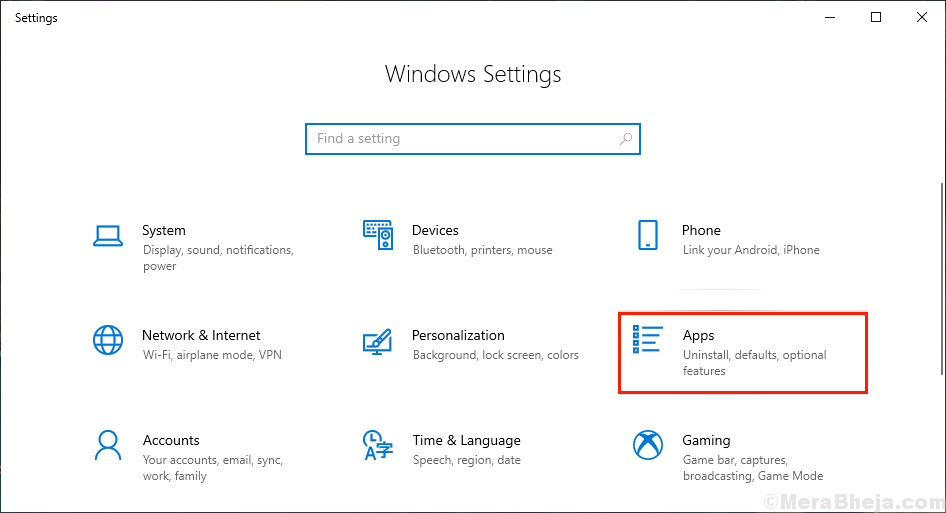
3. Сада у левом окну кликните на „Подразумеване апликације“.
4. Затим у десном окну одаберите „Ресетовати" под "Вратите се на подразумеване вредности које препоручује Мицрософт" опција.

Поново покренути рачунар.
Проверите да ли Филе Типе Ассоциатион грешка је још увек ту. Ако се грешка и даље дешава.
Решење-2 Избришите одређени кључ регистра за одређени тип датотеке
Брисање одређеног кључа регистратора за одређени тип датотеке може решити проблем саФиле Типе Ассоциатионгрешка. Следите ове кораке за брисање кључева регистратора-
1. Прво притисните Виндовс тастер + Р. заједно и укуцајте „регедит“И ударио Ентер.

2. Ићи ћете овим путем-
ХКЕИ_ЦУРРЕНТ_УСЕР \ Софтваре \ Мицрософт \ Виндовс \ ЦуррентВерсион \ Екплорер \ ФилеЕктс.
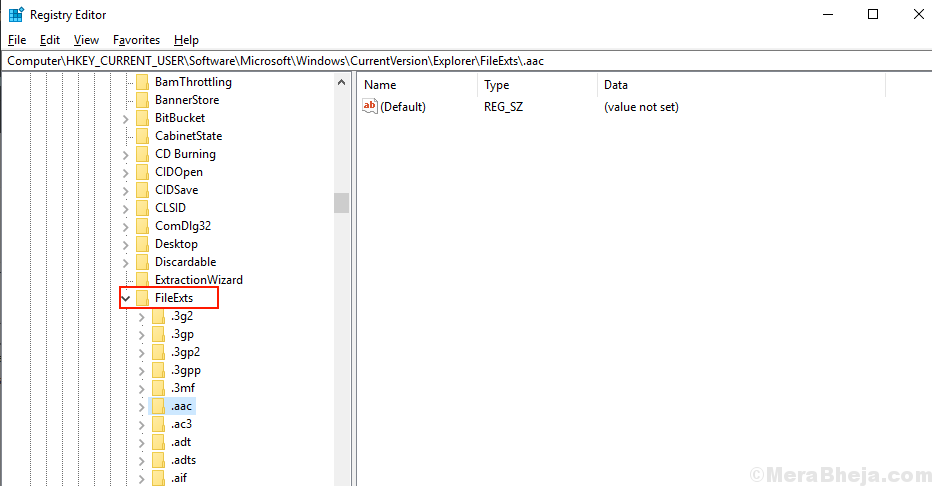
4. Сада, десни клик наодређени тип датотеке (екстензије) са којим се суочавате, и кликните на „Избриши“. (На пример .аац формат је преузет).
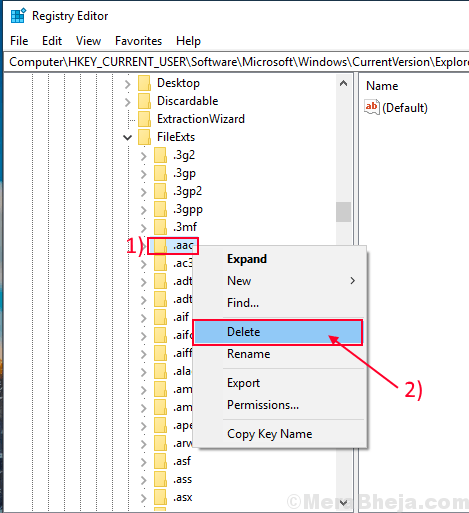
5. Једном кад то учините, морате рестарт рачунар.
Проверите да ли можете да промените тип придруживања датотека или не. Ако грешка и даље постоји, идите на следеће решење.
Поправите-3 Ресетујте тип удруживања датотека из командне линије
Тип удруживања датотека можете опоравити покретањем неке наредбе у Командна линија прозор. Да бисте то урадили, следите ове кораке -
1. притисните Виндовс тастер и почните да куцате „цмд“.
2. Када видиш 'Командна линија„Појавило се на повишеном резултату претраге, кликните десним тастером миша на њега, а затим кликните на„Покрени као администратор“.
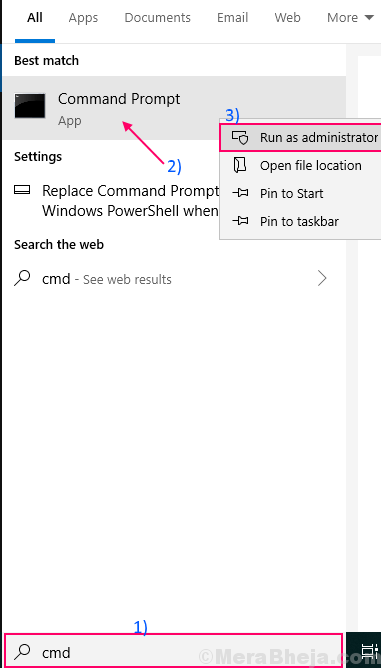
2. Копирање и лепљење ова команда је укључена Командна линија интерфејс и погодак Ентер.
дисм / онлине /Екпорт-ДефаултАппАссоциатионс:"%УсерПрофиле%\Десктоп\ДефаултАппАссоциатионс.кмл "

Причекајте неко време јер ДИСМ скенирање може потрајати.
Ово ће извести ваша подешавања удруживања датотека као „ДефаултАппАссоциатионс.кмл”Именована датотека.
У следећим корацима ћемо увозити датотеку, тј. Вратити подразумеване поставке -
3. Копирајте и налепите ову наредбу у командној линији и притисните Ентер.
дисм / онлине /Импорт-ДефаултАппАссоциатионс:"%УсерПрофиле%\Десктоп\ФилеАссоциатионс.кмл "

4. Рестарт рачунар.
Проверите да ли је грешка и даље присутна или не. Ако грешка и даље постоји, наставите за следеће решење.
БЕЛЕШКА–
У случају да желите да вратите промене које сте направили, само ставите ово у командну линију и притисните Ентер.
Дисм.еке / Онлине / Ремове-ДефаултАппАссоциатионс
Фик-4 Ручно подесите тип удруживања датотека
Увек можете ручно да подесите тип придруживања датотека и решите проблем помоћу „Грешка у вези са типом датотеке“. Да бисте ручно поставили тип придруживања датотека, следите ове једноставне кораке -
1. Прво идите на место датотеке где се суочавате са проблемом (на пример, овде је на пример узета .ткт датотека).
2. Сада, десни клик на датотеци и кликните на „Отвори са“.
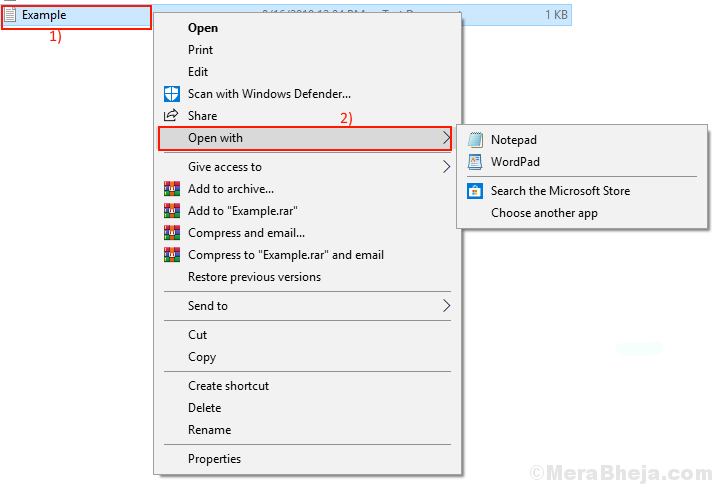
3. Сада кликните на „Изаберите другу апликацију“.

4. Сада изаберите подразумевану апликацију са којом желите да повежете датотеке. Означите поље које каже „Увек користите ову апликацију за отварање .ткт датотека“. Затим кликните на „У реду“.
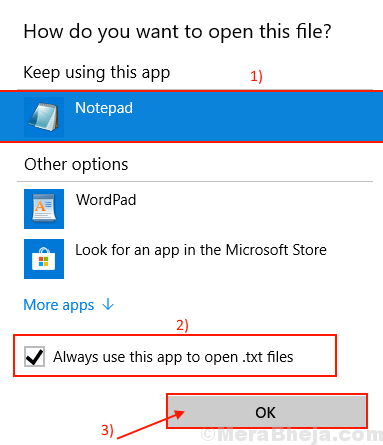
Ово ће осигурати тип удруживања датотека са изабраном подразумеваном апликацијом.
Поправка 5 - Исправите тип удруживања датотека помоћу командне линије
Ако сте суочени Повезивање датотека није пронађено грешка, онда ово можете решити помоћу командне линије
1. Претрага цмд у Виндовс 10 траци задатака.
2. Десни клик на Покрени као администратор.

3. Сада, да бисте променили повезаност типа датотеке, само откуцајте изв. име проширења = врста_датотеке
на пример, ако морамо да повежемо .сцр тип датотеке са бележницом помоћу командне линије, тада ћемо извршити:
изв. сцр = тктфиле
Да бисмо је вратили на старо, извршићемо:
изв. сцр = сцрфиле
Напомена: Да бисте видели, само упишите листу асоцијација типа датотека у вашем систему ассоц | више у командној линији и притисните ентер.
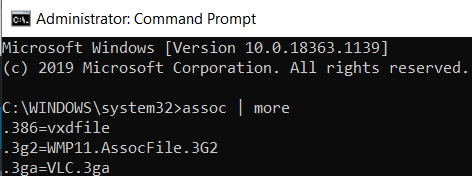
Поправак 6 - Исправите тип удруживања датотека помоћу командне линије користећи фтипе
1. Претрага цмд у Виндовс 10 траци задатака.
2. Десни клик на Покрени као администратор.

3. Не, укуцај ванрфиле_типе_иоу_аре_фацинг_проблем_витх и притисните тастер Ентер.
на пример, рецимо да се суочавате са проблемом са хромом.
па извршите следећу команду.
ванр .урл
сада забележите излаз, јер ће се користити у следећој наредби.

4. Сада откуцајте наредбу дату испод.
фтипе излаз_прибављен="фулл_патх_оф_апплицатион" "%1"
На пример, у овом случају, да бисте знали целу путању хрома, претражите цхроме у оквиру за претрагу Виндовс 10, а затим кликните десним тастером миша и кликните на локацију отворене датотеке.
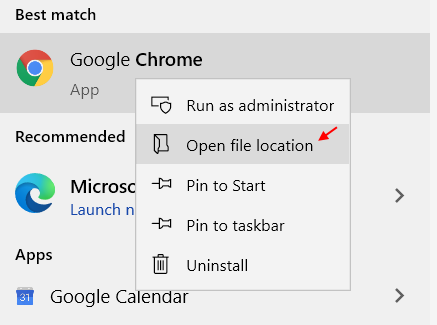
5. Након тога кликните десним тастером миша на еке датотеку која се налази у фасцикли и кликните на својства.
6. Копирајте циљ. То је пуни пут примене.
Дакле, у овом случају наредба коју ћемо покренути је: -
фтипе ИнтернетСхортцут = "Ц: \ Програмске датотеке (к86) \ Гоогле \ Цхроме \ Апплицатион \ цхроме.еке" "% 1"
То је то.